Schritte zur Systemwiederherstellung in Windows 11

Wenn Sie auf Fehler oder Abstürze stoßen, befolgen Sie die Schritte zur Systemwiederherstellung in Windows 11, um Ihr Gerät auf eine frühere Version zurückzusetzen.
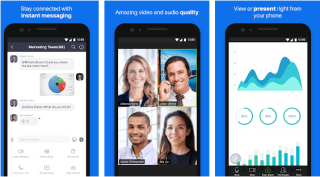
Aufgrund des Coronavirus-Ausbruchs werden Millionen von Mitarbeitern und Studenten aufgefordert, von zu Hause aus zu arbeiten. Diese Maßnahmen zur sozialen Distanzierung werden getroffen, um uns von physischem Kontakt fernzuhalten – und eine virtuelle Verbindung über eine Videokonferenzsoftware herzustellen .
Aber die Realität von Hangout Meets und anderer Videokonferenzsoftware wie FaceTime für PC ist eine Mischung aus Verwirrung. Daher bringen wir hier einfache Möglichkeiten zum Einrichten eines Zoom- und Skype-Meetings auf Mac und PC.
Gibt es einen Unterschied zwischen FaceTime, Zoom und Skype?
Skype ist eine Mischung aus Zoom und FaceTime. Zoom ist eine ganz andere Videotelefonie-Software. Mit ihr können Sie bis zu 500 Personen anrufen, da sie sich auf Unternehmen konzentriert. Um sich mit anderen zu verbinden, wenn Sie Zoom verwenden, benötigen Sie keine E-Mail-Adresse oder Telefonnummer des Kontakts. Durch die Verwendung eines Links oder einer Besprechungs-ID können Personen Zoom-Anrufe verwenden. Auf der anderen Seite ermöglicht Skype im Gegensatz zu FaceTime das Anrufen von bis zu 50 Personen.
Zoom wird hauptsächlich verwendet, um ein Webinar zu hosten.
Nachdem wir nun wissen, wie sich diese Videoanrufanwendungen unterscheiden, erfahren Sie, wie Sie FaceTime-, Zoom- und Skype-Meetings einrichten.
Wie richte ich Zoom auf einem Mac ein?
Folge den Anweisungen unten:
1. Besuchen Sie die Zoom-Website, um sich für ein kostenloses Konto anzumelden.
Hinweis: Sie können Meetings mit der Meeting-ID in Ihrem Browser ohne Konto beitreten. Um ein Meeting zu veranstalten, müssen Sie jedoch eines erstellen.
2. Sobald das Konto erstellt wurde, erhalten Sie eine Option zum Herunterladen der App. Verwenden Sie es, um die Zoom-App zu erhalten.
Sie sind jetzt bereit, diese Videokonferenz-App zu verwenden.
Wenn Sie während der Verwendung von Zoom die folgende Meldung erhalten, geraten Sie nicht in Panik. Wenn Sie Zoom nicht installiert haben, erhalten Sie diese Meldung.
Wie richte ich Zoom auf iPhone und iPad ein?
Befolgen Sie die Schritt-für-Schritt-Methode:
1. Um die Zoom Cloud-Meeting-App zu erhalten, klicken Sie hier .
2. Geben Sie als Nächstes die Meeting-ID ein und tippen Sie auf die Schaltfläche An einem Meeting teilnehmen.
3. Wenn Sie jedoch keine Meeting-ID haben, müssen Sie ein Konto erstellen, um Meetings zu veranstalten.
Wie hoste ich Zoom-Anrufe?
Um ein Zoom-Meeting zu veranstalten, müssen Sie bei Ihrem Zoom-Konto angemeldet sein. Nachdem Sie sich eingeloggt haben, führen Sie die folgenden Schritte aus:
1. Starten Sie die App.
2. Tippen/klicken Sie auf die Schaltfläche Neues Meeting, um ein neues Meeting zu starten. Wenn Sie jedoch Anrufe planen möchten, klicken oder tippen Sie auf die Schaltfläche Planen.
3. Sobald der Anruf während dieser Zeit beginnt, können Sie Personen hinzufügen, indem Sie auf die Schaltfläche Einladen klicken (Mac). Wenn Sie Zoom auf dem iPhone oder iPad verwenden, tippen Sie unten auf die Registerkarte Teilnehmer.
Hinweis: Da Sie ein Zoom-Meeting mit einer Videokonferenz-App veranstalten, können Sie sowohl den Bildschirm als auch das Video freigeben.
Weitere Informationen zu dieser Cloud-Videokonferenz-App finden Sie hier .
Wie richte ich FaceTime auf dem Mac ein?
FaceTime ist die bequemste und am einfachsten zu bedienende Videokonferenz-App für das Arbeiten von zu Hause aus. Da diese Videoanruf-App auf Apple-Geräten vorinstalliert ist, müssen Sie sie nicht herunterladen oder sich zusätzlich anmelden. Damit können Sie mit jedem, der ein iOS-Gerät verwendet, Videoanrufe tätigen. Der einzige Nachteil dieser Videoanruf-App ist, dass sie nicht für Windows verfügbar ist.
Es gibt jedoch bestimmte alternative Apps zu FaceTime für PC, die Sie unter Windows verwenden können. Um sie zu verwenden, müssen Sie Bluestack installieren und dann die App installieren. Wir empfehlen nicht, ein solches FaceTime für die PC-App zu verwenden, da es Ihrem PC schaden könnte.
Wenn Sie jedoch ein Windows-Benutzer sind, können Sie Zoom oder Skype verwenden. Beide Apps sind die besten Videokonferenz-Apps.
Um FaceTime einzurichten, gehen Sie zu Einstellungen > FaceTime.
Und das ist es!
Hinweis: Mit FaceTime können Sie bis zu 32 Personen gleichzeitig anrufen.
Wie richte ich Skype ein?
Skype gehört zu Microsoft und ist auf Ihrem PC vorinstalliert. Um es unter Windows zu verwenden, müssen Sie nur ein Konto erstellen, was Sie über Outlook oder Hotmail ID tun können. Sobald Sie fertig sind, können Sie nach Ihrem Kontakt suchen und mit ihm interagieren.
Als älteste Videoanruf-App hat sich Skype zu einer Mainstream-Plattform entwickelt und wird fast überall für Videokonferenzen verwendet.
Wenn Sie diese Videokonferenz-App auf dem iPhone oder iPad verwenden möchten, klicken Sie hier, um sie herunterzuladen.
Endeffekt
Dies ist alles für den Moment. Mit diesen einfachen Schritten können Sie diese besten Cloud-Videokonferenz-Apps auf Ihrem Mac und PC einrichten. Wenn Sie Schwierigkeiten bei der Auswahl der richtigen Videoanrufsoftware haben, probieren Sie die von uns erläuterten aus. Jeder von ihnen ist auf seine Art perfekt.
Mit FaceTime können Sie sich mit bis zu 32 Personen verbinden, während Sie sich mit Zoom mit bis zu 500 Personen verbinden können und Skype ermöglicht es Benutzern, sich mit 50 Personen gleichzeitig zu verbinden. Diejenigen, die Zeit sparen möchten oder eine Cloud-Videokonferenz-Software suchen, versuchen es mit Skype oder Zoom.
Teilen Sie uns mit, welche Videoanruf-App Sie bevorzugen und warum?
Wenn Sie auf Fehler oder Abstürze stoßen, befolgen Sie die Schritte zur Systemwiederherstellung in Windows 11, um Ihr Gerät auf eine frühere Version zurückzusetzen.
Erfahren Sie, ob es möglich ist, eine vertikale Taskleiste in Windows 11 einzurichten und wie Sie die Taskleiste auf Ihrem Windows 11-Gerät anpassen können.
Wenn Sie nach den besten Alternativen zu Microsoft Office suchen, finden Sie hier 6 hervorragende Lösungen, um loszulegen.
Dieses Tutorial zeigt Ihnen, wie Sie ein Windows-Desktop-Symbol erstellen, das eine Eingabeaufforderung zu einem bestimmten Ordnerstandort öffnet.
Ist Start11 besser als die Windows Taskleiste? Hier sind einige der wichtigsten Vorteile, die Start11 gegenüber der integrierten Leiste von Windows hat.
Entdecken Sie mehrere Möglichkeiten, ein beschädigtes Windows-Update zu beheben, wenn Ihr Gerät nach der Installation eines aktuellen Updates Probleme hat.
Kämpfen Sie damit, herauszufinden, wie man ein Video als Bildschirmschoner in Windows 11 einrichtet? Wir zeigen Ihnen, wie Sie mit einer kostenlosen Software vorgehen, die für mehrere Videoformattypen geeignet ist.
Haben Sie sich über die Erzählerfunktion in Windows 11 geärgert? Erfahren Sie, wie Sie die Erzählerstimme auf einfache Weise deaktivieren können.
Möchten Sie den Löschbestätigungsdialog auf Ihrem Windows 11 PC deaktivieren? Lesen Sie diesen Artikel, der verschiedene Methoden erklärt.
Das Verwalten mehrerer E-Mail-Postfächer kann mühsam sein, insbesondere wenn wichtige E-Mails in beiden landen. Dieses Problem haben viele Menschen, die in der Vergangenheit Microsoft Outlook und Gmail-Konten eröffnet haben. Befolgen Sie diese einfachen Schritte, um Microsoft Outlook mit Gmail auf PC- und Apple Mac-Geräten zu synchronisieren.







